
CloudWAtch Agent 를 설치하여 메모리, 디스크를 감시하는 방법에 대해 알아보자
안녕하세요! 클래스메소드 금상원 입니다.
이번 블로그에서는 Cloud Watch Agent 를 설치하여 메모리 디스크를 감시하는 방법에 대해 알아보도록 하겠습니다.
CloudWatch Agent 란?
운영 체제 전반에 걸쳐 Amazon EC2 인스턴스에서 내부 시스템 수준 지표를 수집할 수 있습니다. 지표에는 EC2 인스턴스 지표뿐만 아니라 인게스트 지표도 포함될 수 있습니다.
설정 파일 작성
CloudWatch 에이전트를 실행하기 전에 하나 이상의 CloudWatch 에이전트 구성 파일을 생성해야 합니다.
아래의 코드는 메모리의 사용량과 디스크의 남은 용량을 표시해 줍니다.
{
"metrics": {
"append_dimensions": {
"InstanceId": "${aws:InstanceId}"
},
"metrics_collected": {
"Memory": {
"measurement": [
"% Committed Bytes In Use"
],
"metrics_collection_interval": 60
},
"LogicalDisk": {
"measurement": [
"% Free Space"
],
"metrics_collection_interval": 60,
"resources": [
"*"
]
}
}
}
}
설정 파일 작성 방법에 대해서는 아래의 블로그를 참고해 주세요.
수집 가능한 메트릭스는 아래의 공식문서를 참고해 주세요
파마미터 스토어 코드 등록하기
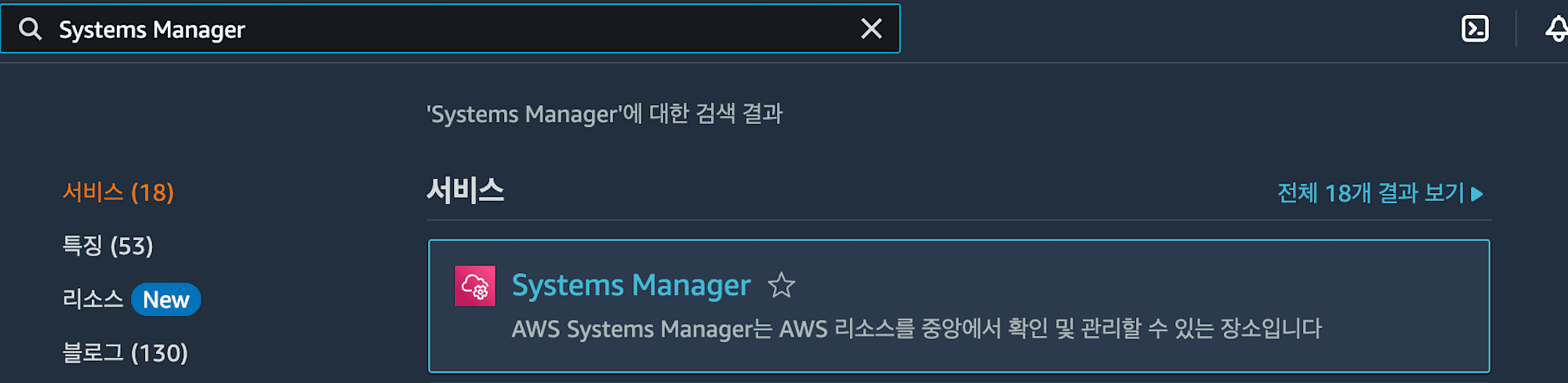
AWS 검색창에서 「Systems Managers」 를 검색합니다.
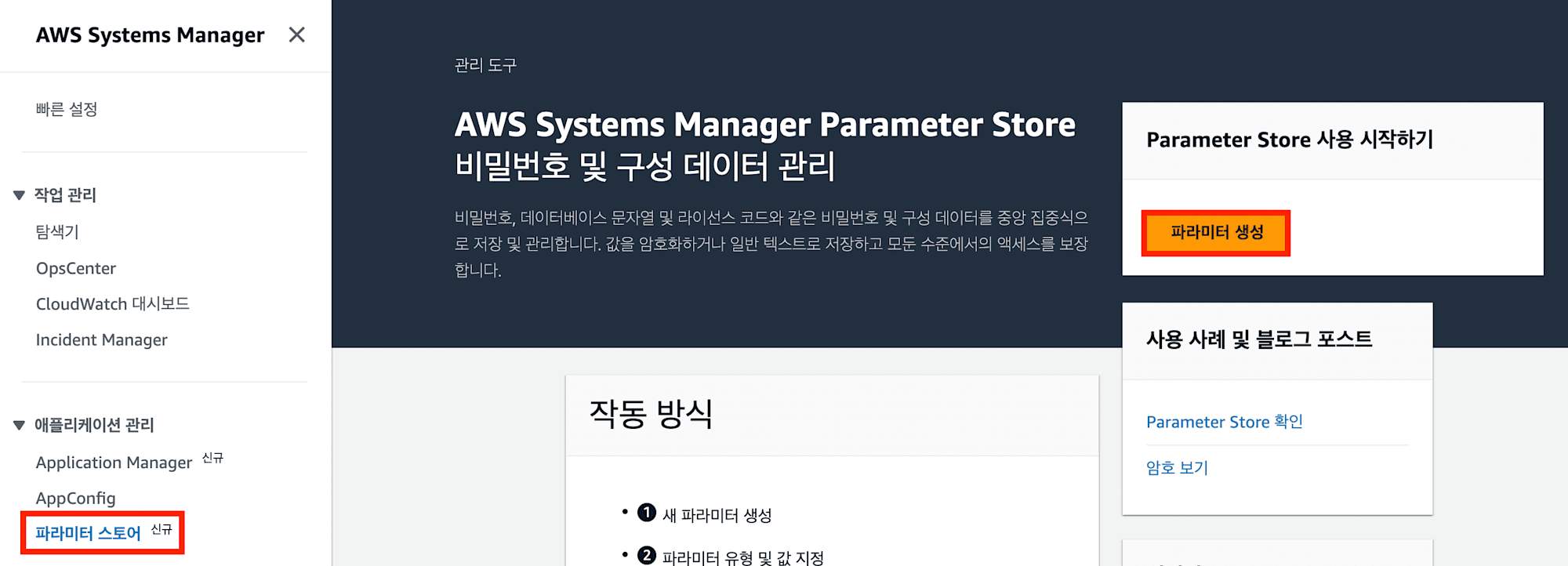
왼쪽메뉴 「파라미터 스토어」 를 클릭하고, 「파라미터 작성」 버튼을 클릭합니다.
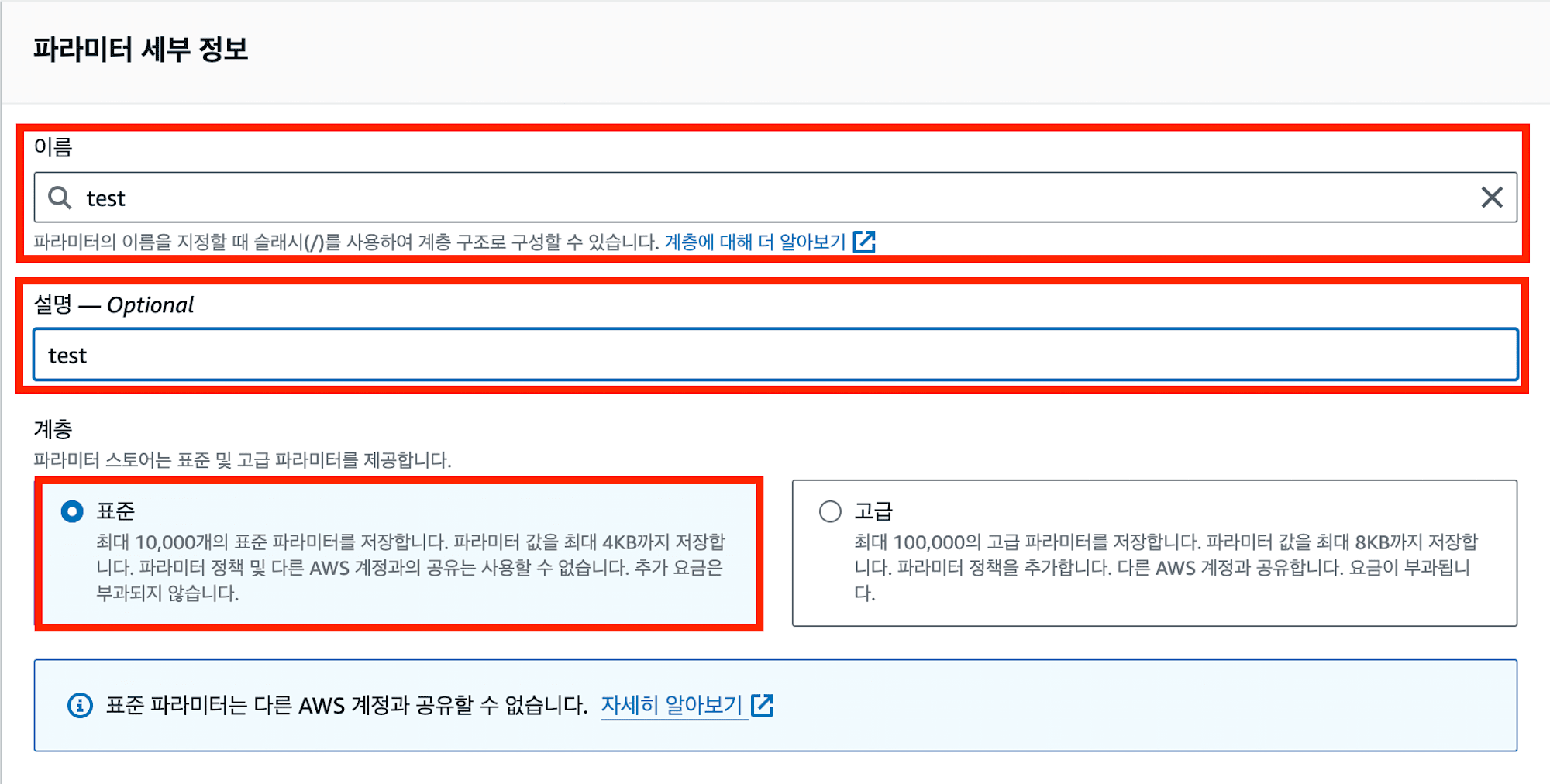
「이름」 과 「설명」 을 입력하고, 계층을 「표준」 으로 선택합니다.
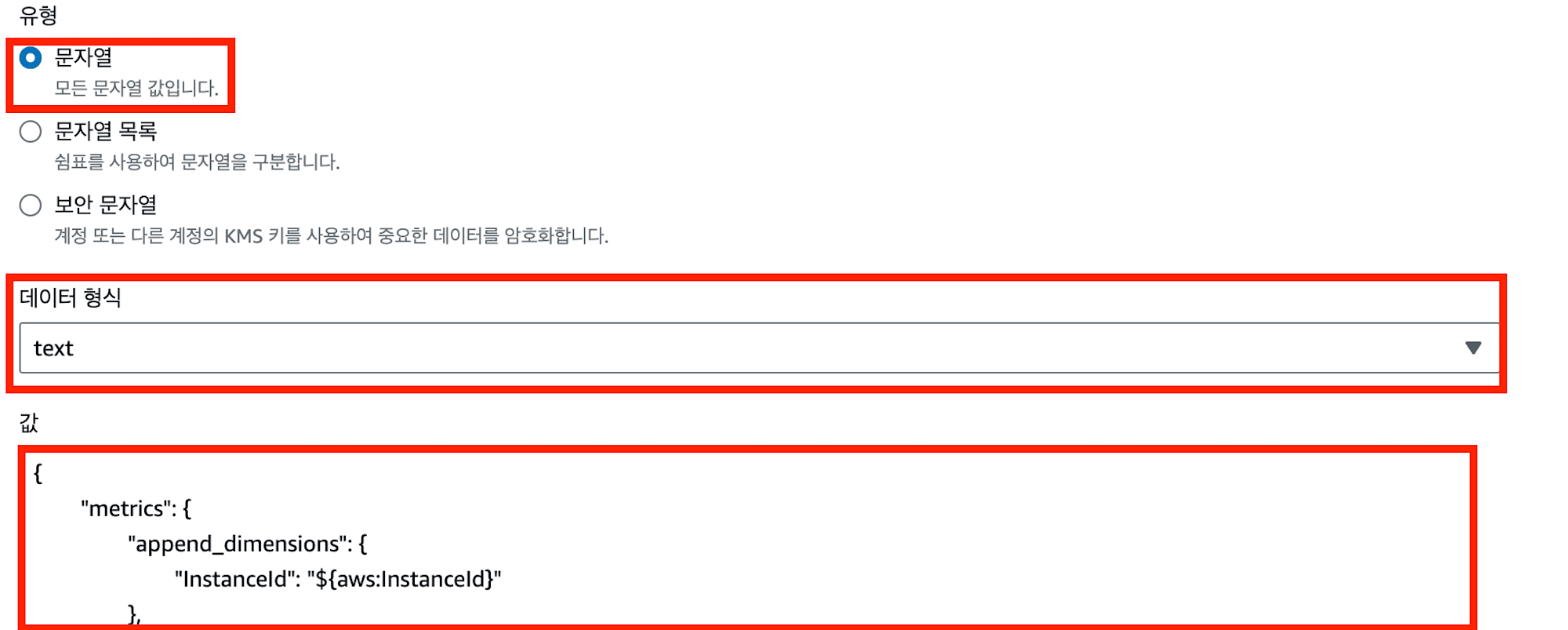
유형을 「문자열」 을 선택하고 데이터 형식 「text」 를 선택합니다. 그리고 값에 위에서 작성한 코드를 입력합니다.

위의 작업들이 완료되면 「파라미터 생성」 버튼을 클릭합니다.
IAM 작성하기
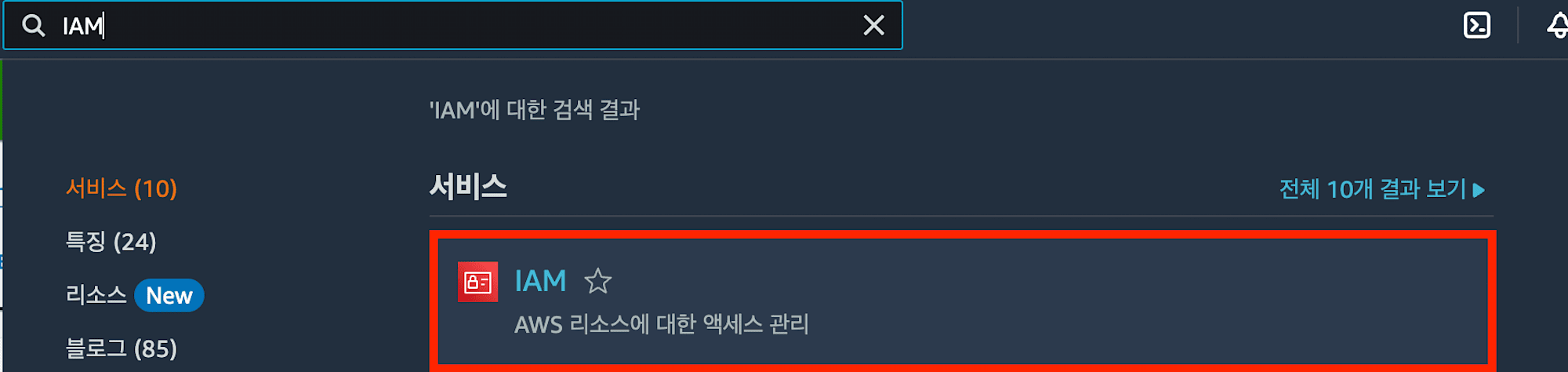
AWS 검색창에 「IAM」 을 검색합니다.
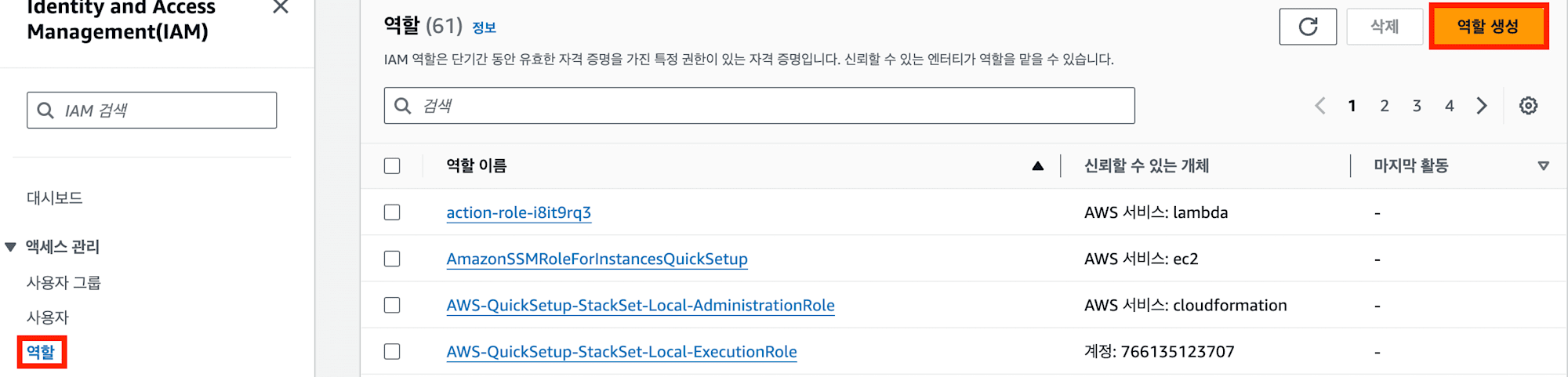
왼쪽 메뉴에서 「역활」 을 클릭하고, 「역활 생성」 버튼을 클릭합니다.
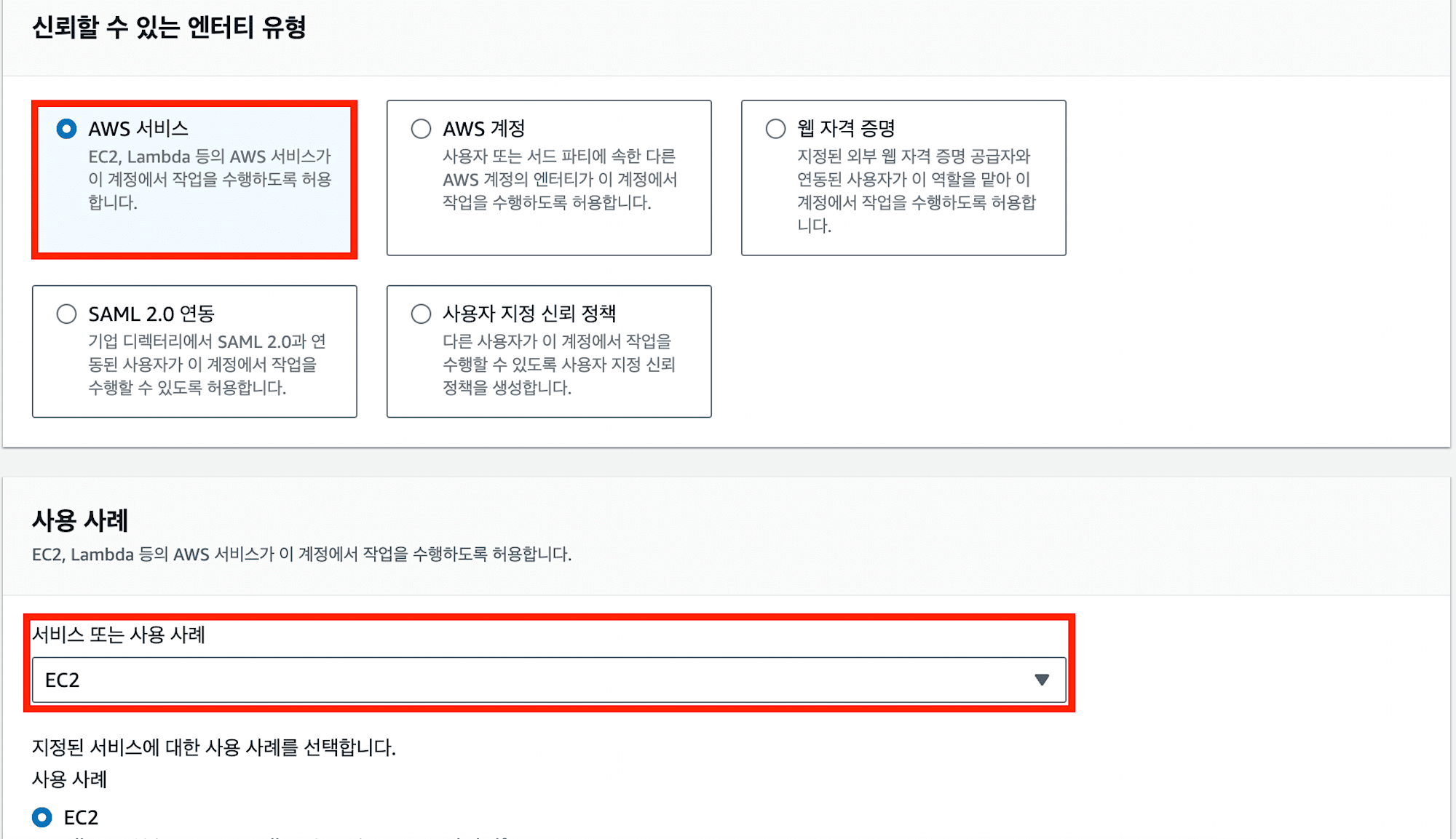
신뢰할 수 있는 엔터티 유형 「AWS 서비스」 를 선택합니다.
사용 사례 에서 「EC2」 를 선택히고, 다음 버튼을 클릭합니다.
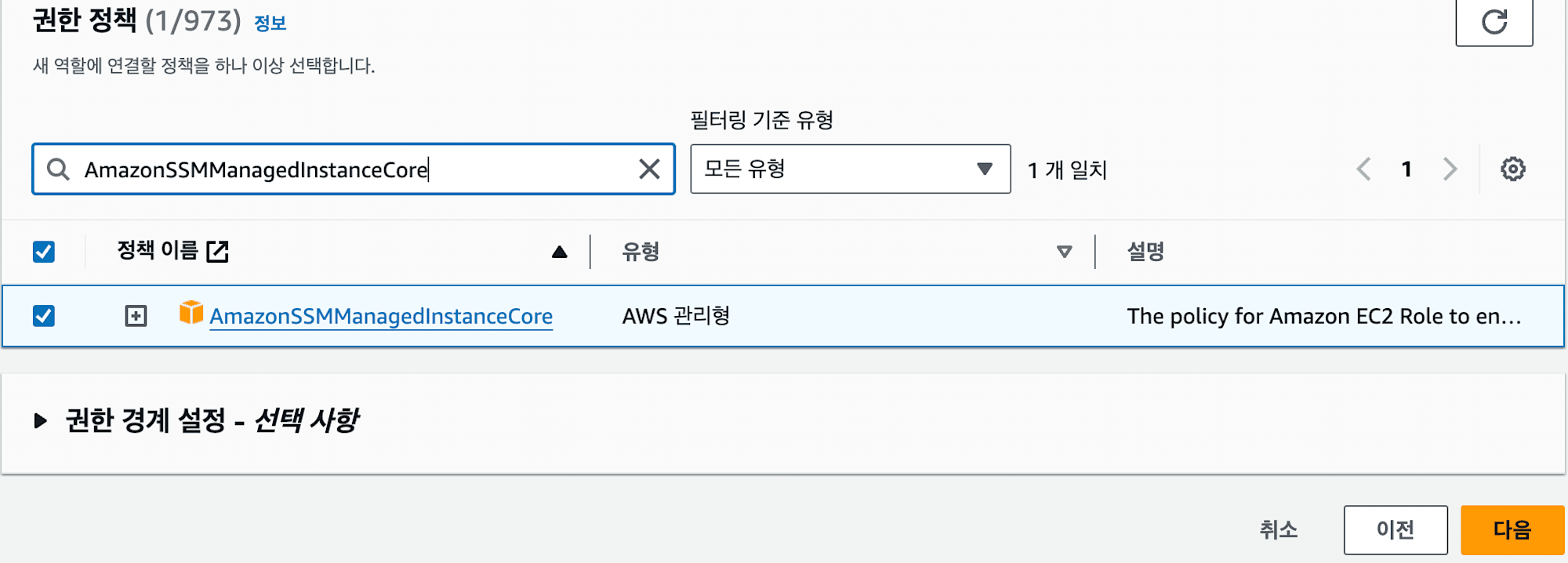
권한 정책에서 「AmazonSSMManagedInstanceCore」 를 검색하고 선택합니다.
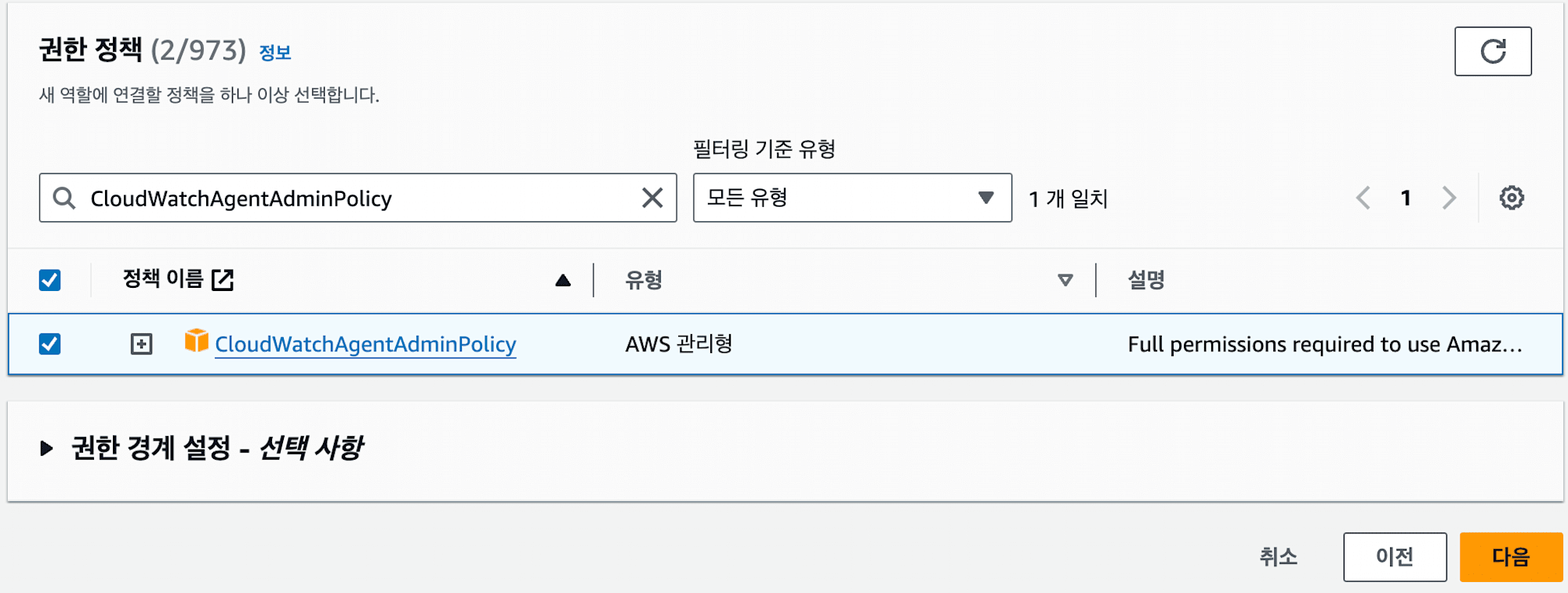
추가로 「CloudWatchAgentAdminPolicy」 도 검색하고 선택한 후 「다음」 버튼을 클릭합니다.
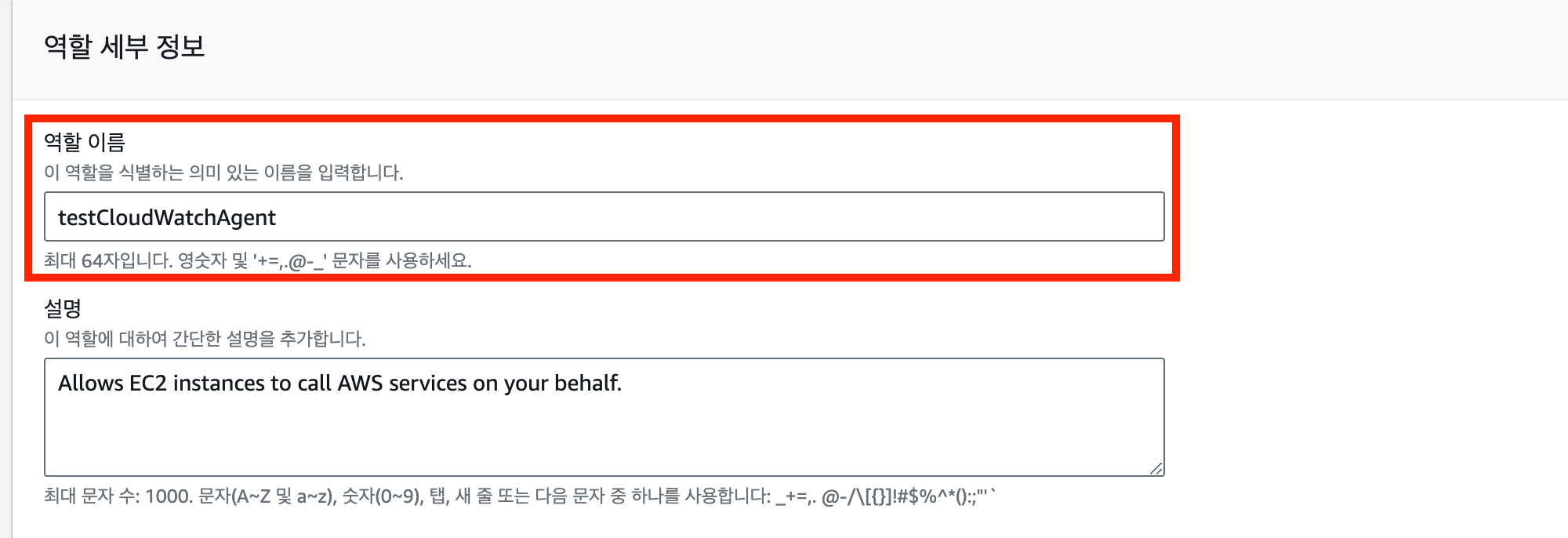
「역활 이름」 을 입력합니다.
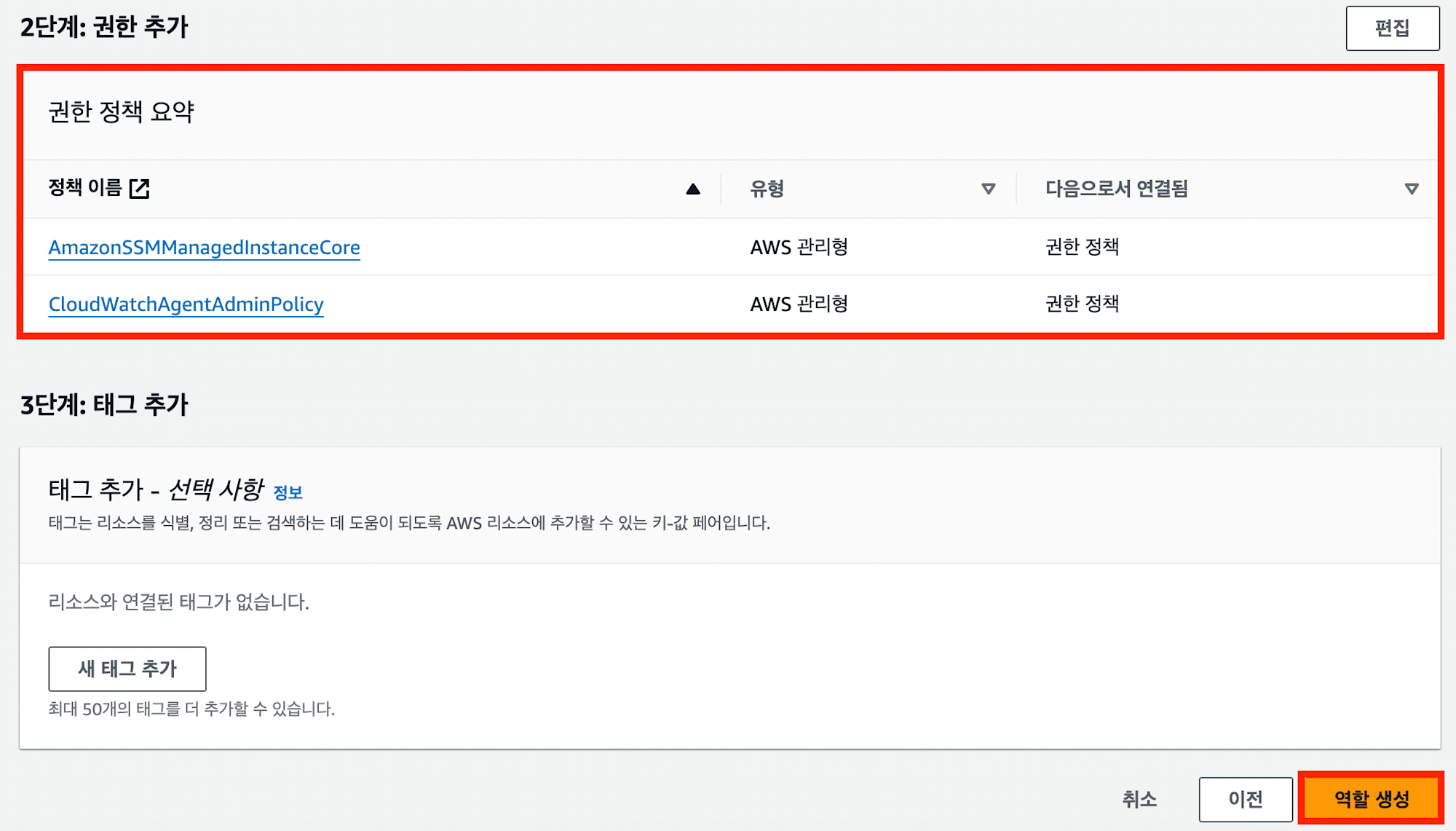
추가된 권한이 맞는지 확인하고 「역활 생성」 버튼을 클릭합니다.
EC2 인스턴스에 설치하기
EC2 인스턴스에 CloudAgent 를 설치하고 감시하기 위해 아래의 조건이 필요합니다.
- EC2 인스턴스가 인터넷과 통신이 가능한가
- 위에서 작성한 IAM 역활이 EC2 인스턴스에 설정이 되어 있는가
SSM Agent 갱신
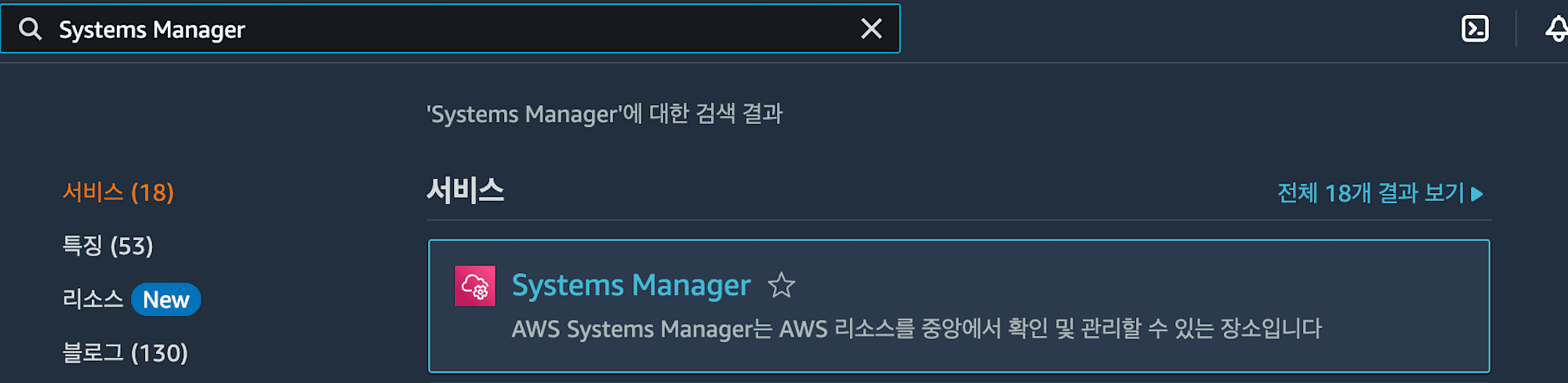
AWS 검색창에서 「Systems Managers」 를 검색합니다.
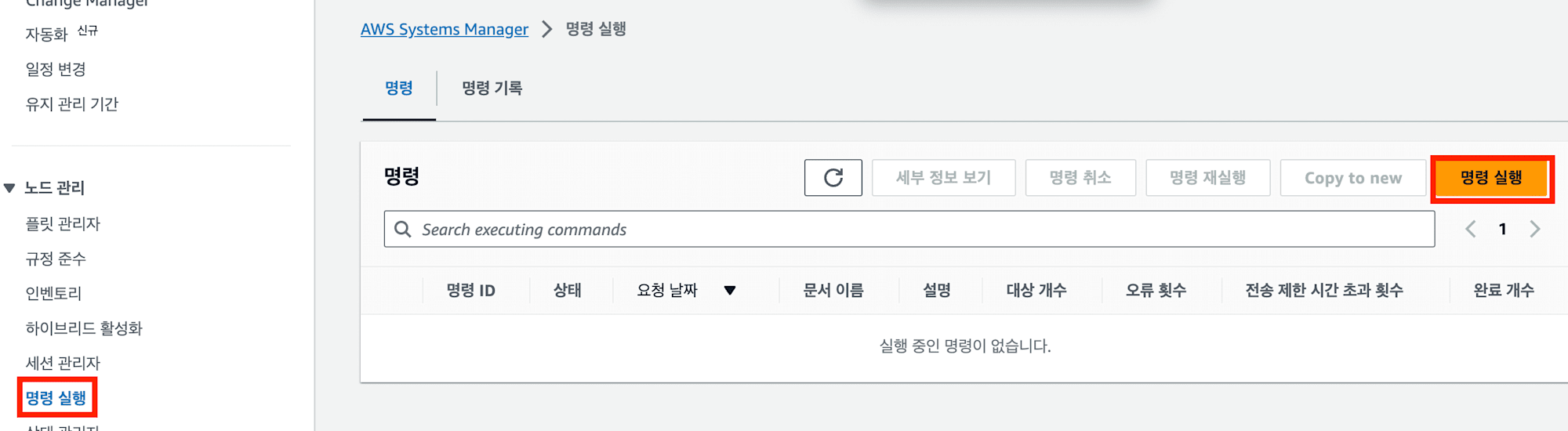
왼쪽 메뉴에서 「명령 실행」 을 클릭하고, 「명령 실행」 버튼을 클릭합니다.
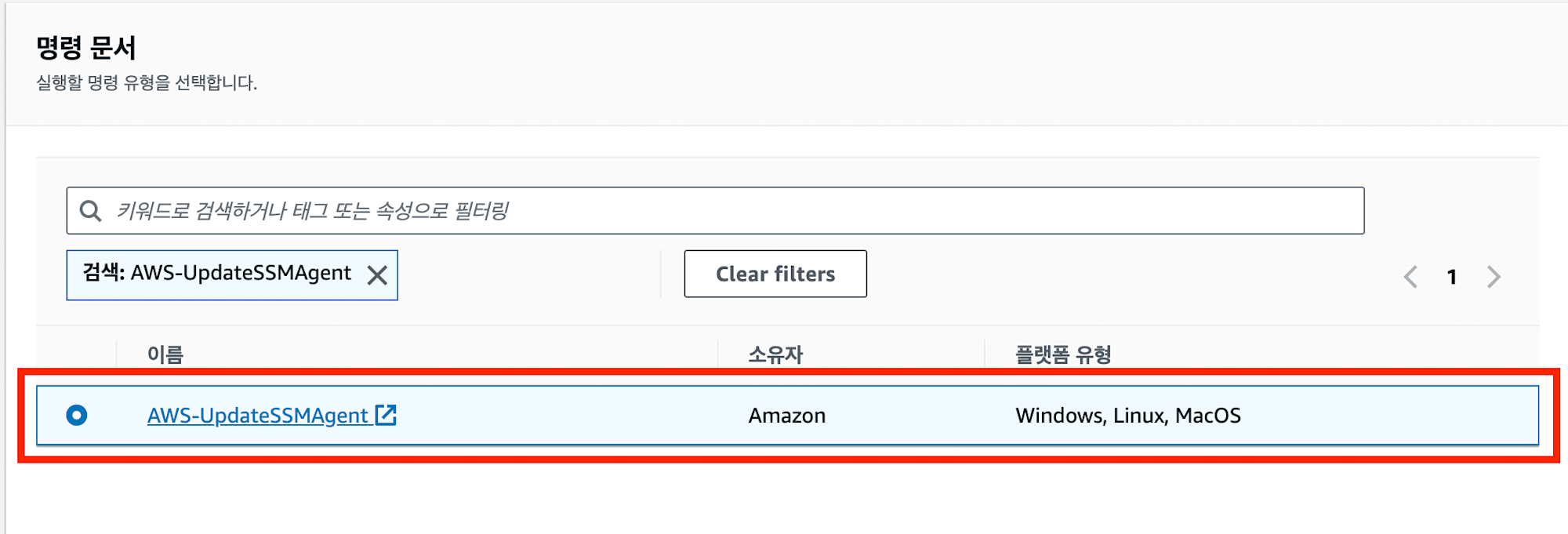
명령 문서에서 「AWS-UpdateSSMAgent」 검색하고 선택합니다.
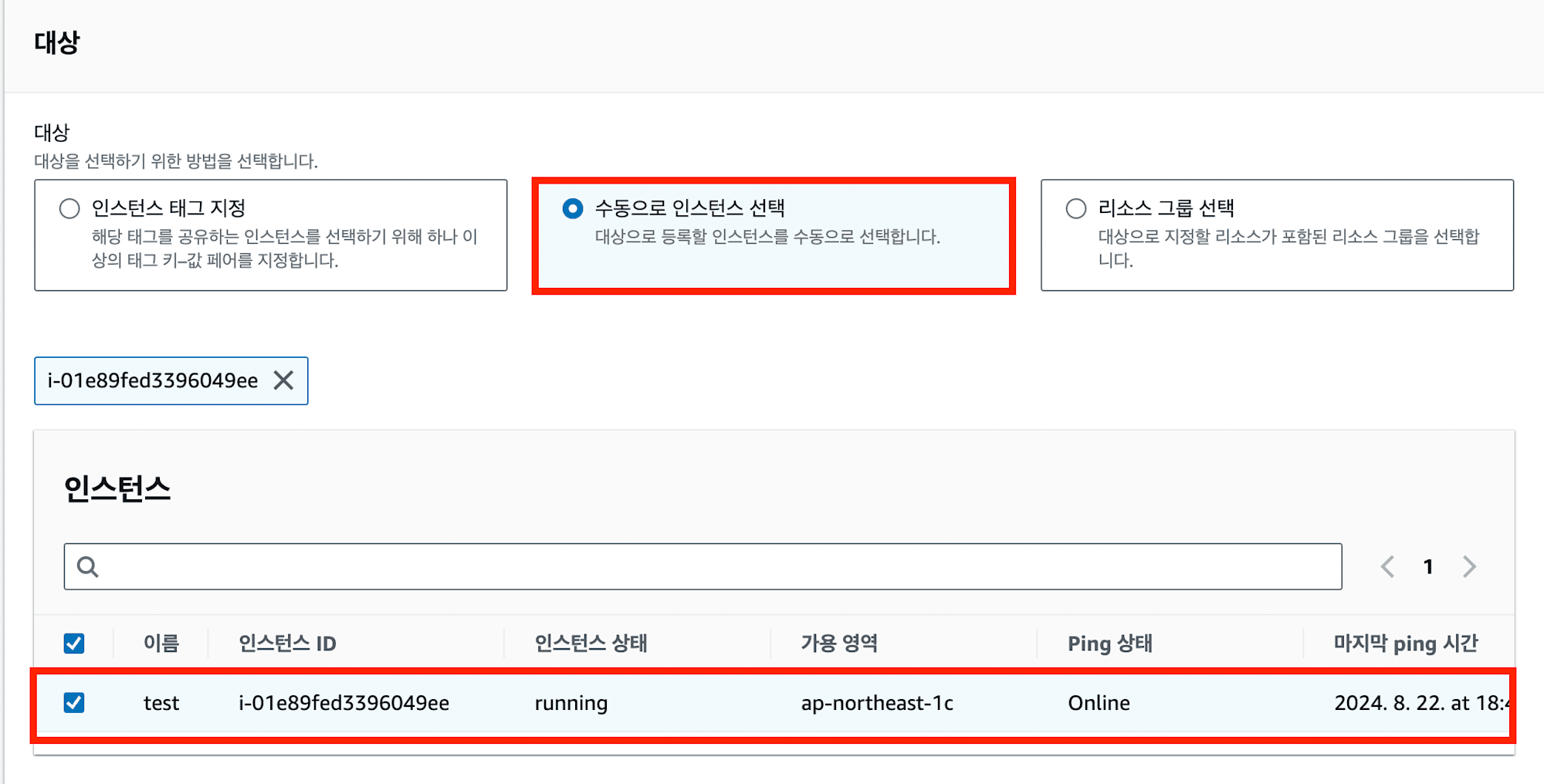
아래의 대상에서 「수동으로 인스턴스 선택」 을 선택하고, SSM Agnet를 갱신할 EC2인스턴스를 선택합니다.
인스턴스가 나타나지 않는다면 아래의 블로그를 참고해 주세요
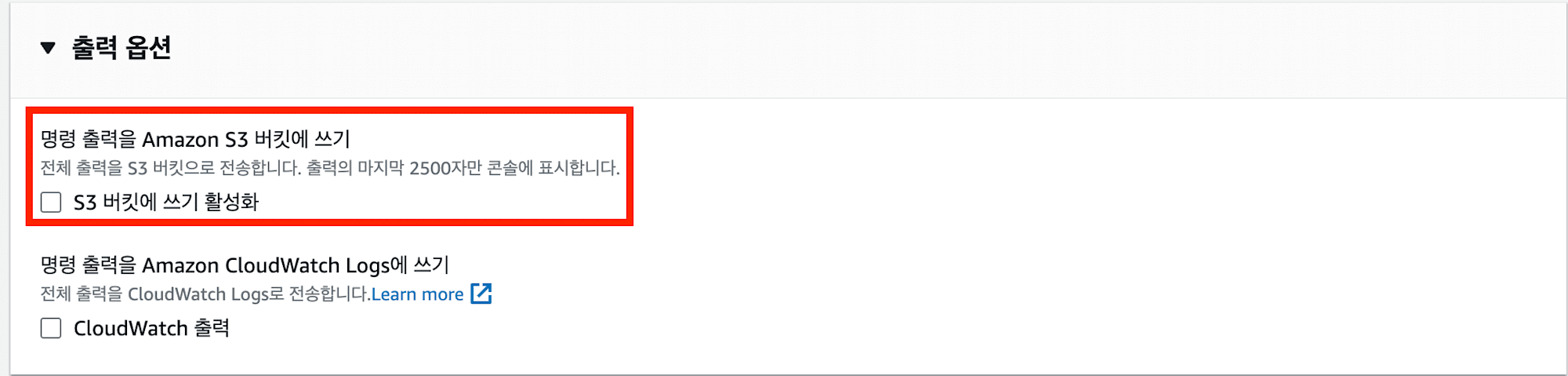
출력옵션에서 「S3 버킷에 쓰기 활성화」 체크를 해제합니다.
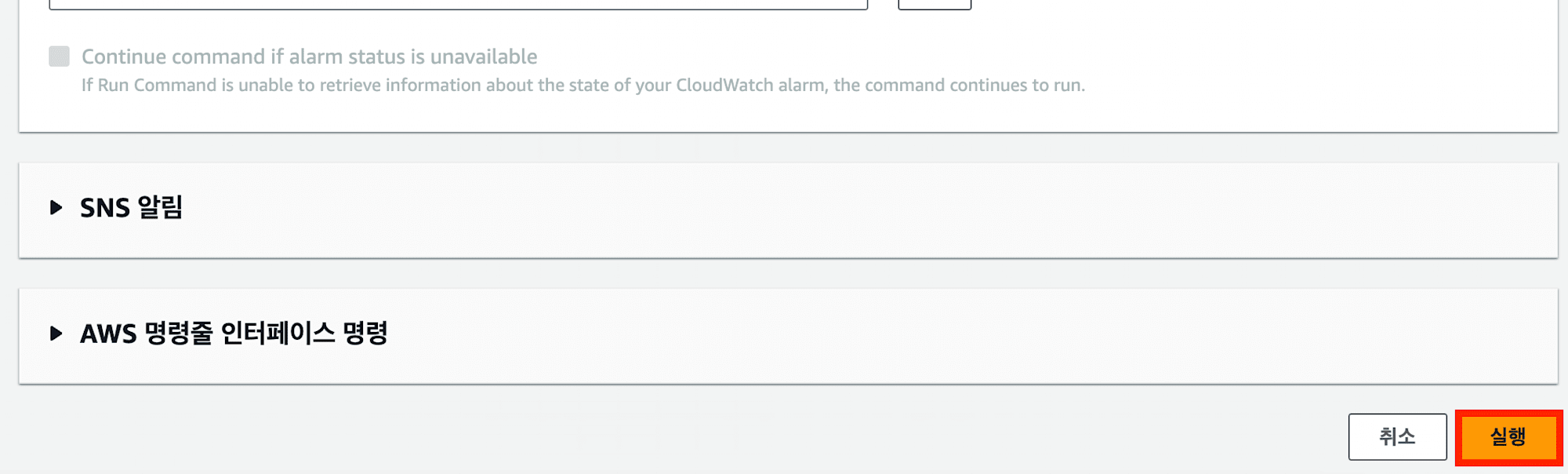
위의 설정이 완료되면 아래의 「실행」 버튼을 클릭하여 완료합니다.
CloudWatch Agent 설치
CloudWatch Agent를 설치 하기 위해 아래의 2개의 명령 문서를 실행시킵니다.
- AWS-ConfigureAWSPackage
- AmazonCloudWatch-ManageAgent
AWS-ConfigureAWSPackage 실행
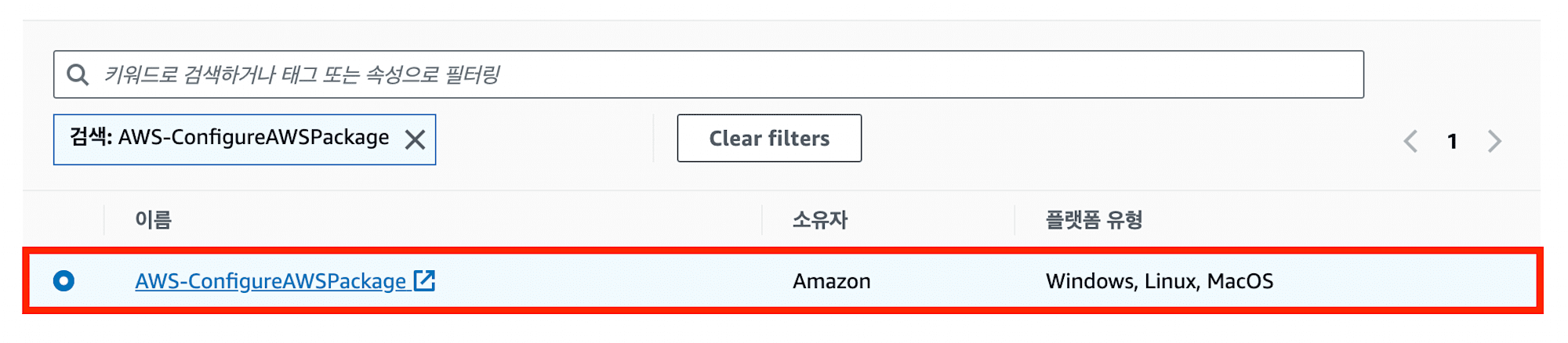
위와 똑같이 「명령 실행」 버튼을 클릭한 후 「AWS-ConfigureAWSPackage」 를 검색하고 선택합니다.
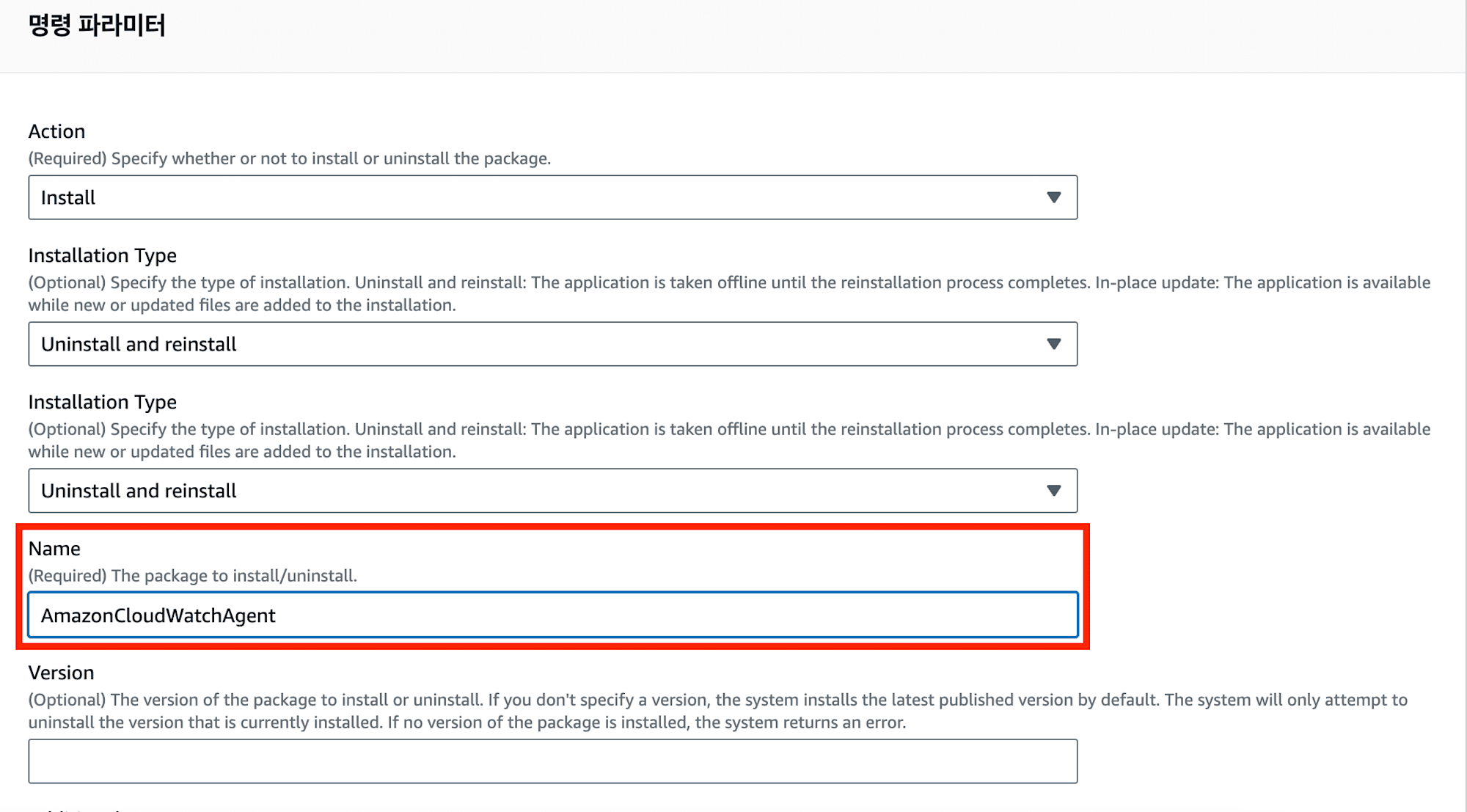
아래의 명령 파라미터에서 「Name」 부분에 「AmazonCloudWatchAgent」 를 입력합니다.
그 다음 순서는 위의 「SSM Agent 갱신」 과 같습니다.
AmazonCloudWatch-ManageAgent 실행
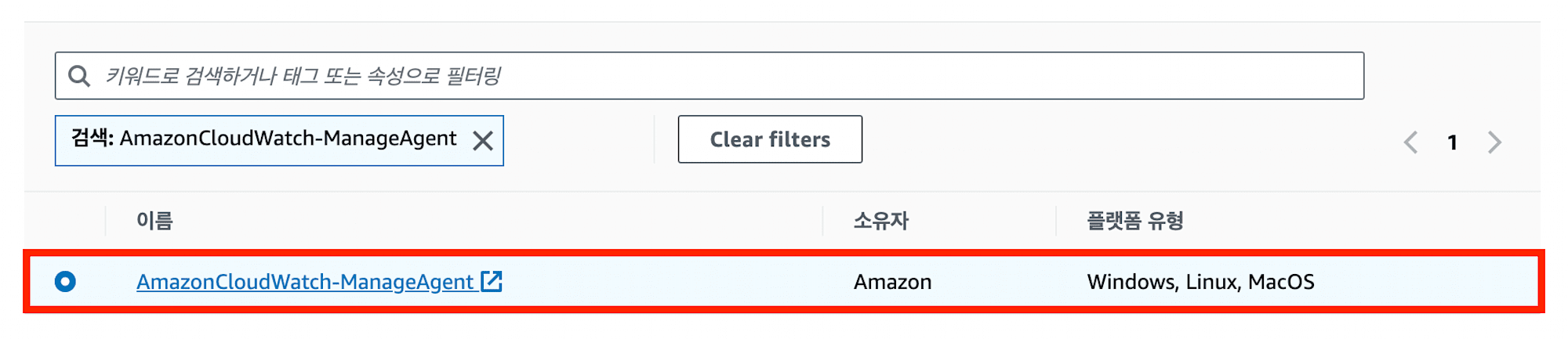
위와 똑같이 「명령 실행」 버튼을 클릭한 후 「AmazonCloudWatch-ManageAgent」 를 검색하고 선택합니다.
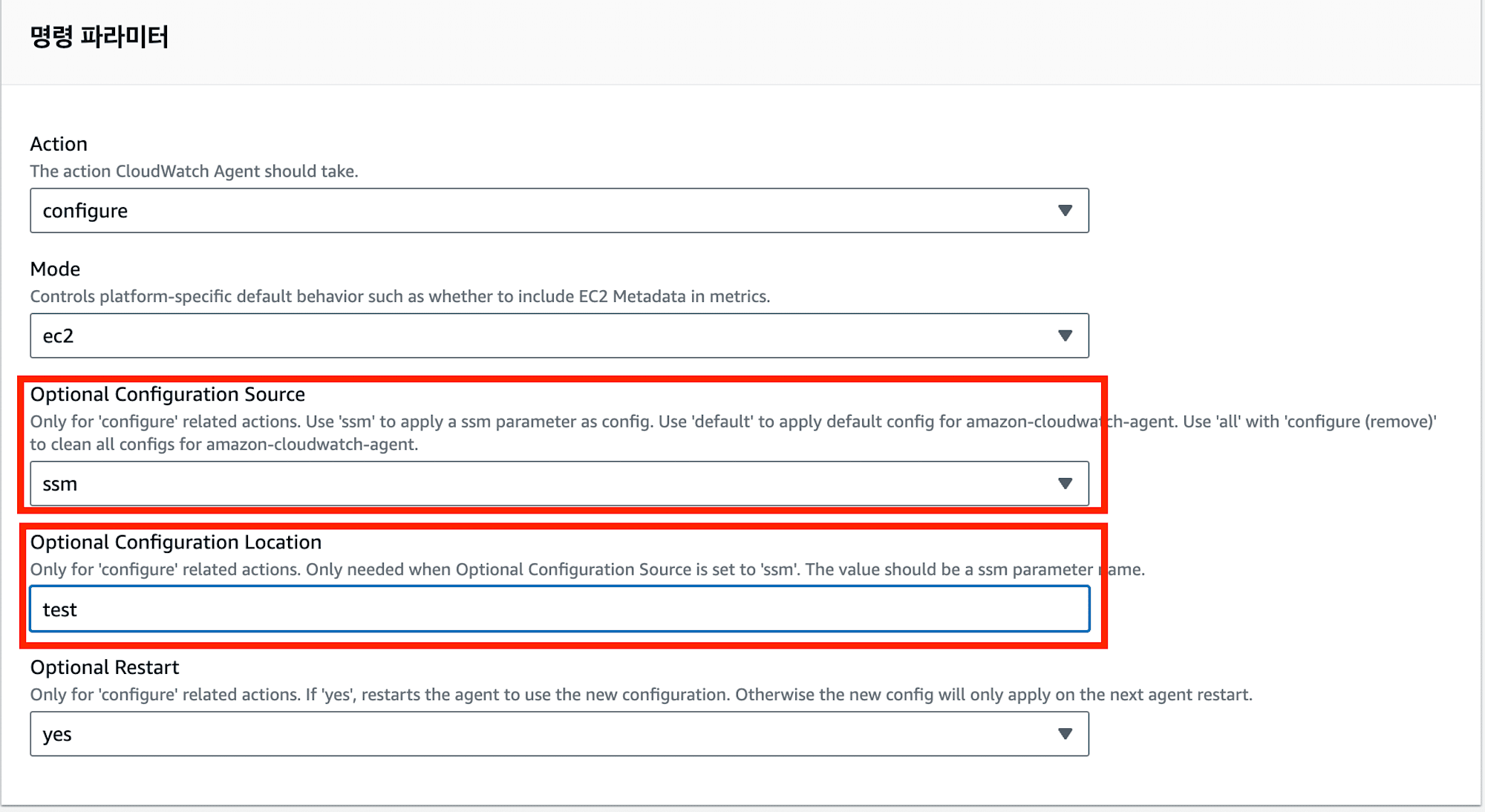 「」
「」
아래의 명령 파라미터 에서 「Optional Configuration Source」 부분에는 「ssm」 를 입력합니다.
「Optional Configuration Location」 부분에서는 위에서 작성한 「파마미터 스토어」 의 이름을 입력합니다.
그 다음 순서는 위의 「SSM Agent 갱신」 과 같습니다.
확인
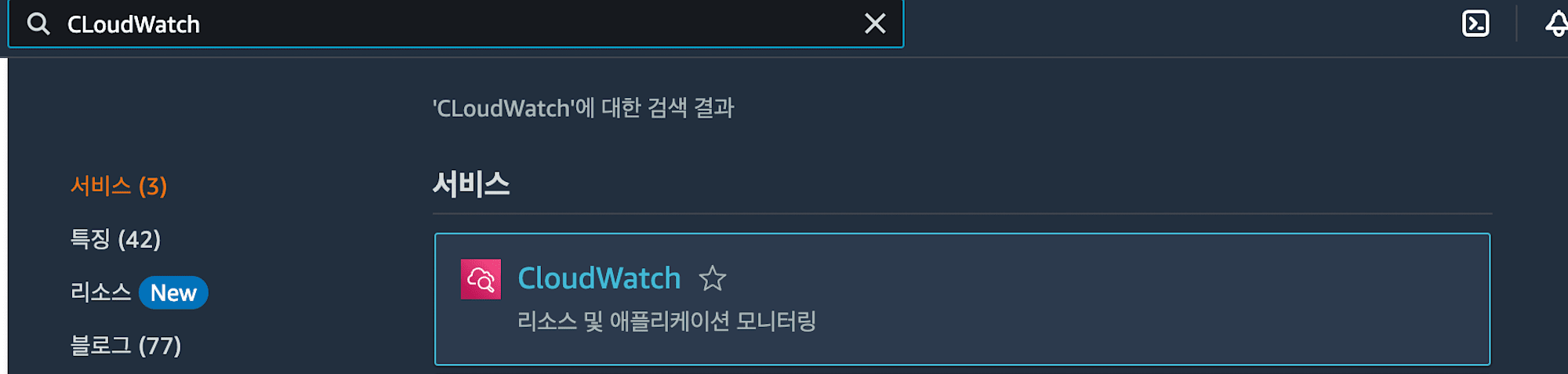
AWS 검색창에서 「CloudWatch」 를 검색합니다.
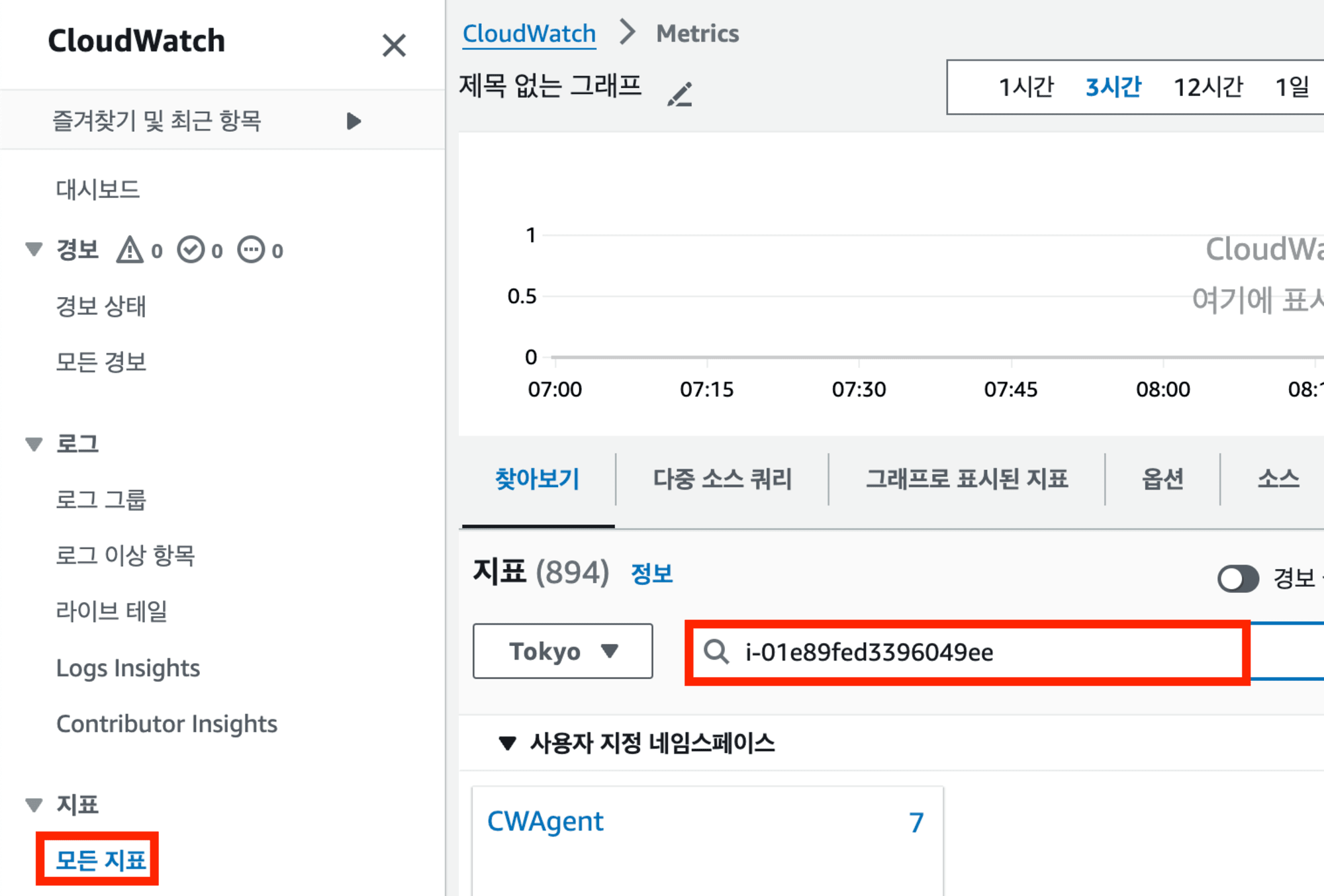
왼쪽 메뉴에서 「모든 지표」 를 클락한 후, 감시 대상의 인스턴스 ID 를 검색합니다.

「사용자 지정 네임스페이스」 에 표시되는 2가지를 확인한 후 각각 클릭합니다.
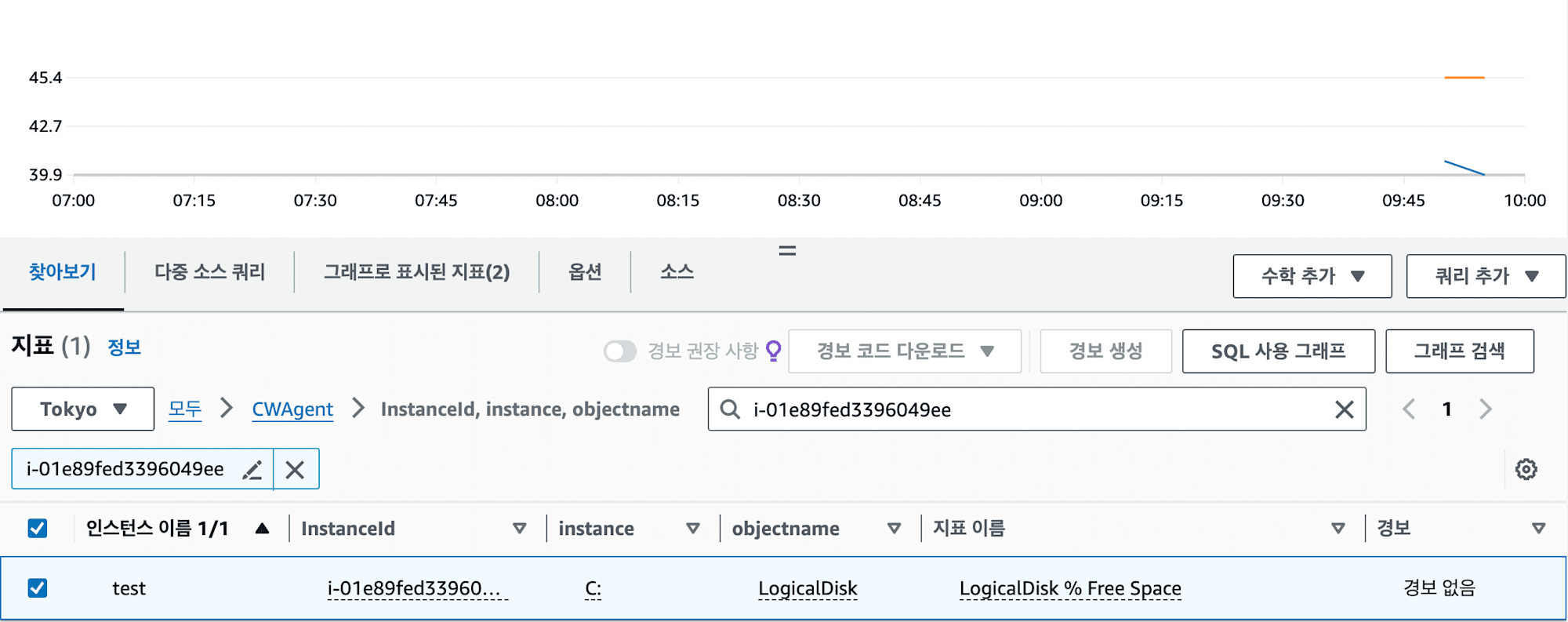
위의 화면과 같이 디스크 감시의 지표를 확인할 수 있습니다.
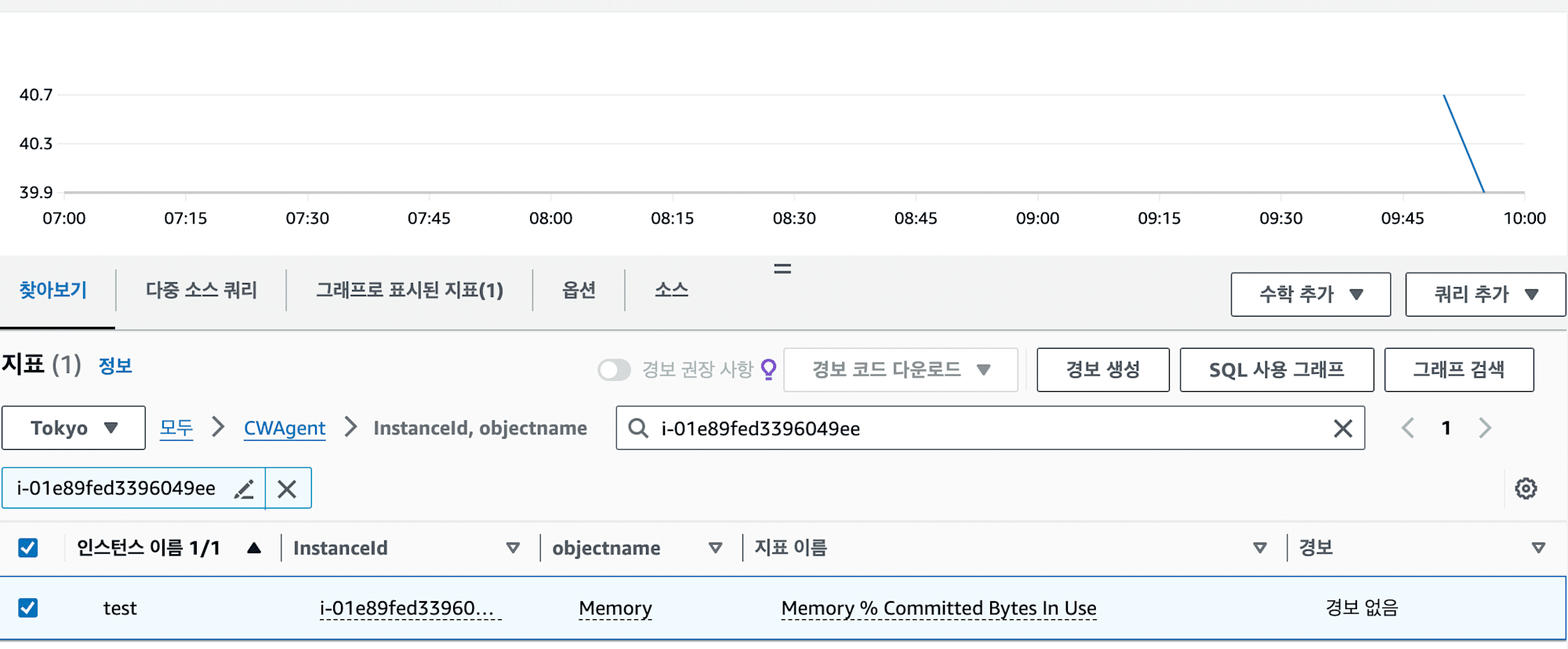
위의 화면과 같이 메모리 감시의 지표를 확인할 수 있습니다.
마무리
이번 블로그에서는 CloudWatch Agent 를 이용하여 EC2 인스턴스의 디스크 사용량과 메모리 사용량을 감시 설정하는 방법에 대해 알아보았습니다. 평소에 감시설정이 하고싶었던 분들께 조금이나마 도움이 되었으면 좋겠습니다.
참고자료




